หมายเหตุด้านความปลอดภัย: แมป XML และข้อมูลของแหล่งข้อมูลจะถูกบันทึกไว้กับเวิร์กบุ๊ก ไม่ใช่กับเวิร์กชีตที่ระบุ ผู้ใช้ที่มีเจตนาร้ายอาจดูข้อมูลแผนที่ที่อาจเป็นความลับนี้ได้โดยใช้แมโคร Visual Basic for Applications (VBA) นอกจากนี้ ถ้าคุณบันทึกเวิร์กบุ๊กของคุณเป็นไฟล์รูปแบบ Excel Open XML ที่เปิดใช้งานแมโคร ข้อมูลแผนที่นี้สามารถดูได้ผ่านทาง Microsoft Notepad หรือผ่านโปรแกรมแก้ไขข้อความอื่น
ลบข้อกําหนดแหล่งข้อมูลของแมป XML ออกจากเวิร์กบุ๊ก
ถ้าคุณต้องการใช้ข้อมูลแมปต่อไป แต่เอาข้อมูลของแหล่งข้อมูลที่อาจเป็นข้อมูลที่สําคัญออก คุณสามารถลบข้อกําหนดแหล่งข้อมูลของ XML Schema ออกจากเวิร์กบุ๊กได้ ในกรณีนี้ คุณยังคงสามารถส่งออกข้อมูลแบบ XML ได้
กระบวนงานนี้จะเอาข้อกําหนดแหล่งข้อมูลปัจจุบันออกจากแมป XML อย่างถาวร
-
คลิกเซลล์ที่แมปเพื่อเลือกแมป XML ที่คุณต้องการ
-
ถ้าแท็บ นักพัฒนา ไม่พร้อมใช้งาน ให้ทำดังต่อไปนี้เพื่อแสดงแท็บ
-
บนแท็บ ไฟล์ ให้คลิก ตัวเลือก > กําหนด Ribbon เอง
-
เลือกกล่องกาเครื่องหมาย นักพัฒนา
-
-
บนแท็บ นักพัฒนา ให้คลิก คุณสมบัติแผนที่
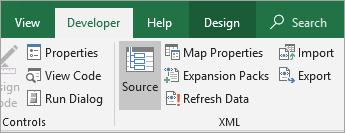
-
ในกล่องโต้ตอบ คุณสมบัติแมป XML ภายใต้ แหล่งข้อมูล ให้ล้างกล่องกาเครื่องหมาย บันทึกข้อกําหนดแหล่งข้อมูลในเวิร์กบุ๊ก
ตัวเลือกนี้จะถูกเลือกตามค่าเริ่มต้น การล้างตัวเลือกนี้จะไม่ลบข้อมูลใดๆ ออกจากเวิร์กชีต
สิ่งสำคัญ: ข้อกําหนดแหล่งข้อมูลมีข้อมูลการเชื่อมต่อเกี่ยวกับข้อมูลแบบ XML ที่นําเข้า การเอาข้อมูลนี้ออกจะป้องกันไม่ให้ผู้อื่นดูข้อมูล แต่คุณยังคงสามารถส่งออกข้อมูลที่แมปไปยังไฟล์ XML ได้ อย่างไรก็ตาม ถ้าคุณนําเข้าไฟล์ข้อมูลแบบ XML อีกครั้ง ข้อกําหนดแหล่งข้อมูลจะถูกบันทึกกับไฟล์อีกครั้ง
ลบแมป XML จากเวิร์กบุ๊ก
ถ้าคุณลบเวิร์กชีตก่อนที่จะลบแมป XML ข้อมูลการแมป เกี่ยวกับแหล่งข้อมูลและข้อมูลที่สําคัญอื่นๆ จะยังคงถูกบันทึกไว้ในเวิร์กบุ๊ก ถ้าคุณกําลังอัปเดตเวิร์กบุ๊กเพื่อเอาข้อมูลที่เป็นความลับออก ตรวจสอบให้แน่ใจว่าคุณลบแมป XML ก่อนที่คุณจะลบเวิร์กชีตเพื่อให้ข้อมูลแมปถูกเอาออกจากเวิร์กบุ๊กอย่างถาวร
-
ถ้าแท็บ นักพัฒนา ไม่พร้อมใช้งาน ให้ทำดังต่อไปนี้เพื่อแสดงแท็บ
-
บนแท็บ ไฟล์ ให้คลิก ตัวเลือก > กําหนด Ribbon เอง
-
เลือกกล่องกาเครื่องหมาย นักพัฒนา
-
-
บนแท็บ นักพัฒนา ในกลุ่ม XML ให้คลิก แหล่งข้อมูล
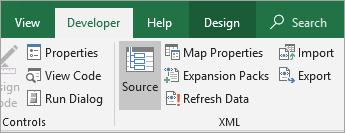
-
ในบานหน้าต่างงาน แหล่ง XML ให้คลิก แมป XML
กล่องโต้ตอบ แมป XML จะแสดงขึ้น
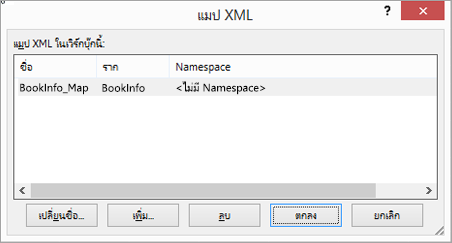
-
เลือกแมป XML ที่คุณต้องการลบ
-
คลิก ลบ แล้วคลิก ตกลง
หมายเหตุ: การลบแมป XML จะเป็นการเอาแมป XML ออกเท่านั้น และจะไม่เอาข้อมูลใดๆ ที่แมป XML ถูกแมปไว้ออก
ต้องการความช่วยเหลือเพิ่มเติมไหม
คุณสามารถสอบถามผู้เชี่ยวชาญใน Excel Tech Community หรือรับการสนับสนุนใน ชุมชน










